Tabla de contenido
Gmail (abreviatura de Google Mail) es un servicio de Google que permite a los usuarios enviar y recibir correo electrónico a través de Internet de forma gratuita. Ofrece a los consumidores un gigabyte de almacenamiento de mensajes y la posibilidad de buscar comunicaciones específicas.
Al ser una de las aplicaciones de correo electrónico más utilizadas en el planeta, Gmail debería ser capaz de adaptarse a los usuarios que no entienden el inglés. Además de leer tu Gmail en un idioma extranjero, Google ofrece varias funciones de introducción de texto que facilitan la escritura en un idioma específico (como el hindi, el árabe o el francés). Dependiendo del dispositivo que utilices, el proceso de actualización de tu Gmailde la bandeja de entrada para leer y redactar mensajes en el idioma seleccionado puede ser diferente.
En este artículo, aprenderás a cambiar el idioma de visualización en Gmail en la web (escritorio) o en la aplicación de Gmail en tu dispositivo móvil. Además, aprenderás a redactar mensajes de Gmail en otro idioma tanto en el escritorio como en los dispositivos móviles.
Cómo cambiar la pantalla y el idioma de entrada de Gmail en el escritorio y en el móvil (Android e iOS).
- Parte 1. Cambiar el idioma de visualización en GMAIL para escritorio.Parte 2. Añadir idiomas de entrada en Gmail para escritorio.Parte 3. Cambiar el idioma de la aplicación de Gmail y añadir idiomas de entrada en iPhone (iOS).Parte 4. Cambiar el idioma de la aplicación de Gmail y añadir idiomas de entrada en Android.
Parte 1: Cómo cambiar el idioma de visualización de GMAIL en el escritorio.
Si quieres cambiar el idioma en Gmail:
1. Ve a tu bandeja de entrada de Gmail en tu ordenador.
2. Haga clic en el botón Icono de configuración presente en la esquina superior derecha y haga clic en Ver todos los ajustes .
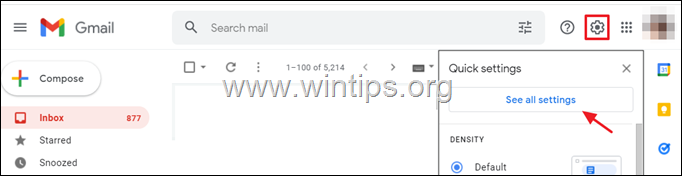
3. En General utilice el menú desplegable y elija su idioma preferido para Idioma de visualización de Gmail .

4. Una vez que seleccione un idioma, desplácese hacia abajo y haga clic en Guardar cambios .
Parte 2: Cómo añadir los idiomas de entrada de Gmail en el escritorio.
En Gmail puedes escribir en el idioma que quieras utilizando los diferentes tipos de herramientas de entrada. Para añadir idiomas de entrada adicionales para redactar mensajes en Gmail:
1. Ve a la bandeja de entrada de Gmail en tu ordenador.
2. Haga clic en el botón Icono de configuración presente en la esquina superior derecha y haga clic en Ver todos los ajustes .
3. En General ficha, Activar herramientas de entrada y haga clic en Editar herramientas.

4. Aquí, selecciona uno por uno todos los idiomas del teclado que quieras utilizar al escribir en Gmail y añádelos a la lista de Herramientas de entrada seleccionadas haciendo doble clic en el idioma que quieras. Cuando hayas terminado, haz clic en DE ACUERDO.

5. Ahora, desplázate hacia abajo y haz clic en Guardar cambios .
6. Vuelva a su Bandeja de entrada de Gmail.
7. A partir de ahora, al redactar un nuevo correo electrónico, haga clic en el botón Herramientas de entrada (bajo el icono de Configuración), para seleccionar el idioma en el que desea escribir.

Parte 3. Cómo cambiar el idioma de visualización de la aplicación GMAIL y añadir idiomas de entrada en el iPhone.
Para cambiar el idioma de Google Mail App en tu iPhone, tienes que cambiar el idioma del iPhone en tu dispositivo como se describe a continuación.
Si quiere redactar los correos electrónicos sólo en un idioma diferente sin cambiar el idioma por defecto de todo el sistema iOS, vaya a añadir el idioma del teclado deseado en Ajustes >> General >> Teclado >> Añade el teclado.
Para cambiar el idioma de tu dispositivo iOS:
- Abrir el Ajustes
 app.
app.
2. Pulse sobre General .

3. Pulse sobre Lengua y región .

4. Pulse sobre Idioma del iPhone y elija el idioma que desee en el menú.

5. Pulse y arrastre su idioma favorito a la cabeza de la lista.

Parte 4. Cómo cambiar la pantalla de la aplicación GMAIL y los idiomas de entrada en Android.
La única manera de cambiar el idioma de la aplicación Google Mail en tu dispositivo Android es cambiar el idioma de tu dispositivo en los ajustes de Android.
Si quiere redactar los correos electrónicos sólo en un idioma diferente sin cambiar el idioma por defecto para todo el sistema Android, vaya a añadir el idioma del teclado deseado en "MÉTODOS DE ENTRADA" en su dispositivo. (Vea la nota al final de este artículo sobre cómo hacerlo).
Para cambiar el idioma de tu dispositivo Android:
1. Abrir Ajustes en su teléfono.
2. Pulse sobre Ajustes adicionales (o en Dirección General en los dispositivos Samsung).

3. Pulse sobre Lenguaje y entradas .

4. Ir a Idioma .

5. Golpear continuamente en su idioma preferido hasta que vea una marca de verificación junto a él, o -en algunos dispositivos Android- tap y arrastre su idioma preferido en la parte superior de la lista .

6. Esto cambiará el idioma de la pantalla de tu dispositivo Android a tu preferido. *
Nota: Si desea redactar el correo en un idioma diferente al de la pantalla de Android, vaya a Ajustes .> Ajustes adicionales .> Lengua y entrada.
A continuación, en la sección "Métodos de entrada", seleccione Gestionar los teclados y luego pulse Ajustes >> Idiomas >> Añadir teclado y añada los idiomas en los que desea escribir.
Si esta guía te ha servido de ayuda, déjame un comentario sobre tu experiencia y comparte esta guía para ayudar a los demás.

andy dawis
El blog de un administrador de sistemas sobre Windows





